In questo articolo vedremo come spostare l’archivio dei messaggi di Thunderbird da un computer Windows a Linux. Il client e-mail Mozilla Thunderbird, per memorizzare l’archivio dei messaggi su Windows, crea un insieme di file e cartelle in questo percorso:

C:\Users\Nome_Utente\AppData\Roaming\Thunderbird\Profiles
Una volta localizzato l’archivio basta copiarlo su una penna usb e, successivamente, copiare la cartella sul nostro computer Linux.
Adesso dobbiamo aprire la cartella home, rendere visibili i file nascosti e copiare il contenuto della cartella che ci siamo salvati da Windows nella cartella di Thunderbird presente su Linux.
Il passaggio successivo consiste nel copiarci il nome della cartella appena inserita nel percorso di Thunderbird per sostituire il nome presente nel file profiles.ini presente nella variabile path, con quello della nostra nuova cartella che contiene i dati provenienti da Windows.
Una volta salvato il file, profiles.ini e avviato Thunderbird, gli account e i messaggi di posta che avevamo su Windows, saranno disponibili anche su Linux.
Qui la procedura è illustrata in un video.
Per Windows, sebbene sia possibile spostare i file manualmente, esiste anche l’ottima utility gratuita MozBackup, che effettua tutto automaticamente. Ne avevamo parlato qui.

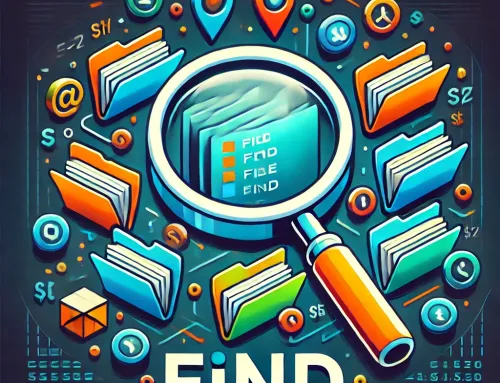
![NAS vs Unità Esterna: 6 Vantaggi Decisivi per Archiviare i Tuoi Dati [Guida 2025]](https://unpoditutto.info/wdpr/wp-content/uploads/nas1-500x383.webp)



